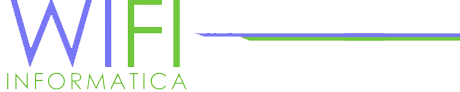Excel è un software per la gestione di fogli di calcolo che offre potenti mezzi per l’analisi dei dati. Uno di questi sono le tabelle pivot, che permettono di generare report. Vediamo quindi come creare tabelle pivot in Excel.
Innanzitutto dobbiamo avere un foglio di lavoro che contenga una serie di dati correlati tra loro.
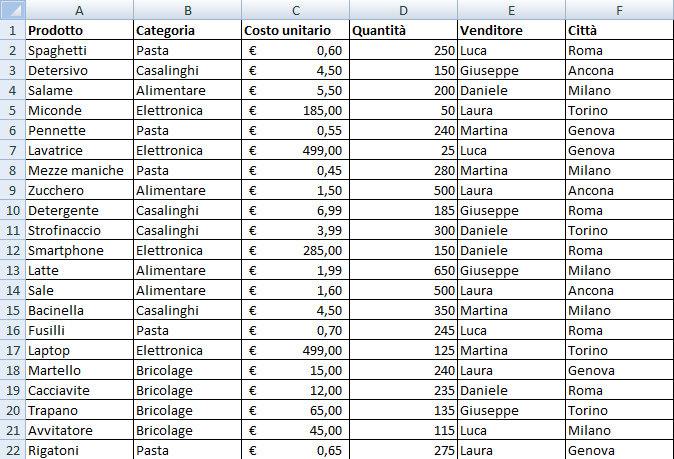
Nell’esempio riportato, la tabella contiene un elenco di prodotti con relativa categoria, prezzo, quantità in magazzino, venditore responsabile e città di distribuzione.
Grazie alle tabelle pivot possiamo analizzare in maniera dettagliata questi dati, ottenendo ad esempio informazioni sul lavoro dei singoli venditori. Non dobbiamo fare altro che selezionare l’intervallo di celle che ci interessa, andare nella scheda Inserisci e cliccare Tabelle -> Tabelle pivot.
Si apre una finestra di dialogo, nella quale non dobbiamo far altro che confermare l’intervallo di celle e decidere se creare la tabella pivot in un foglio di lavoro già esistente oppure crearne uno nuovo.
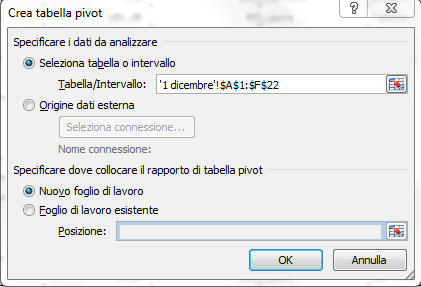
Fatto questo, dobbiamo configurare la tabella pivot: in un nuovo foglio di lavoro, si aprirà un riquardo laterale
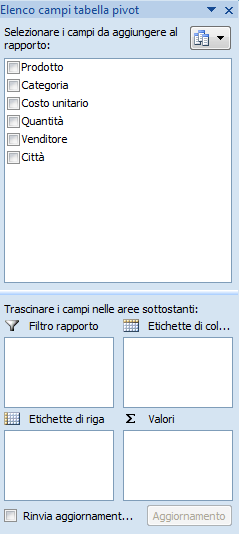
non dobbiamo far altro che trascinare i campi della tabella originaria nei quattro riquadri che si trovano nella parte in basso; in base al tipo di rapporto che vogliamo ottenere, andremo ad agire nella maniera più opportuna.
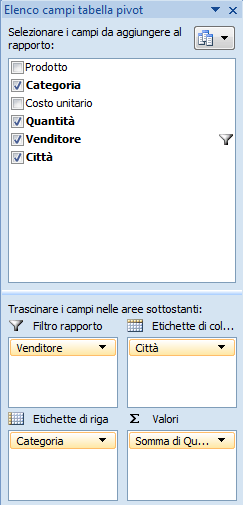
Nell’esempio, con i campi così impostati, andremo ad analizzare la quantità di merce venduta (Valori) per ogni venditore (che sarà quindi il Filtro rapporto). In questa maniera, andremo ad ottenere questo
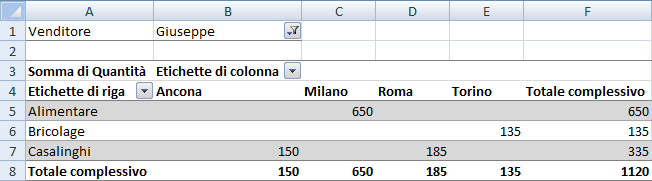
Impostando uno dei venditori disponibili come filtro, andremo a visualizzare la quantità di merce venduta per ogni città, suddivisa per genere, con il totale riportato nella colonna finale.
Se questo tutorial su come creare tabelle pivot in Excel ti è stato utile, lascia un commento per condividere la tua esperienza. Puoi anche seguire la nostra pagina Facebook per rimanere aggiornato sulle ultime novità del mio blog.